|

上一页 1 2 3 4 5 下一页
头发模型的创建步骤
1.创建一个球体。
2.把球体放置在头内部。
3.选择所有边,执行 extrude edge;选择所有面,执行 extract-选中 separate extracted faces 选项,关闭 keep faces toghether 选项。
现在每个面都成为了一个独立物体,选择内部的球体表面,将它们删除。
4.如上图所示选择位于同一环状平面的所有片断,执行 combine。
合并后调整法线朝向,焊接多余的点。
5.为每个圆环分别创建贴图,使用 planar 平面映射方式。
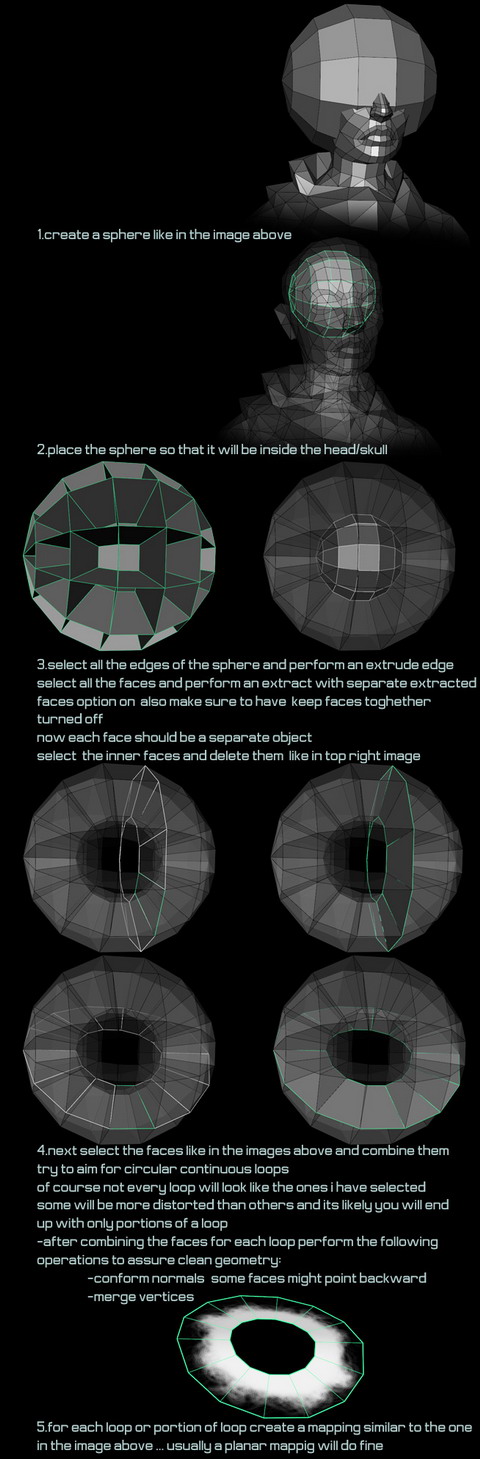
UV贴图后,还可以通过变形器、晶格、手动调整点等多种方式继续修饰一下发型形状。

你需要把更多精力放在发型轮廓上,这样才能用更少的面制作出更多的头发。这款非洲发型大约用了300个三角形。

上面的图片中,有的角度还是可以看出头发贴在了一个平面上。如果增大面数,为平面添加更多变化,露馅的几率就可以降低很多。
3.4.使用法线贴图
首先让我们来看看应用法线贴图前后的效果对比。(左=有,右=无)
这两个版本都带有漫反射、透明度和高光贴图,但右图很明显缺乏立体感。
法线贴图可以让头发在不同角度上的变化更丰富,而且还能捕捉更多光线,让反射效果更明显。

显然,带有法线贴图的版本效果要好得多,它能显著增加头发的立体感和真实度。不过我发现很多人在制作法线贴图时,只是在漫反射层上加个‘Nvidia normal map filter 法线贴图虑镜’草草了事,或者用 ZBrush / Mudbox 真的雕出一绺来;但实际上效果都不明显。(如下图第一张所示)

比较好的解决办法就是增大法线贴图的体积效果(上面第二张图所示)。
比如利用下图这种波浪状的曲面模型,制作一张映射到平面模型的法线贴图,然后导入 Photoshop,‘正片叠底’到头发纹理的法线贴图上。这样一来,在保持纹理细节的基础上,又给头发添加了大幅度的起伏变化,配合高光和透明贴图,立体感就出来了。

4.Varga
上一页 1 2 3 4 5 下一页
|